Google Analytics で利用者のドメインを知る – Google Analytics でIPアドレスは分からない
Google Analytics(グーグルアナリティクス) では、利用者のプライバシー保護のためにWebサイト利用者のIP アドレスを知ることはできません。Analytics では、IP アドレスの代わりに利用ネットワーク(ネットワーク環境)がレポートされるようになっています。
Analytics の利用ネットワーク レポートをご覧になった方は既にお気付きかと思いますが、セッション数の多い利用ネットワークとして「japan network information center」やプロバイダー名(ntt communications corporation やsoftbank bb corp など)が上位に表示されるWebサイトがほとんどではないでしょうか。
多くの企業にとって、利用者のプロバイダー情報をマーケティングに活用するケースは少なく、しかも利用ネットワーク名は主に英語表記であるため、利用者をイメージする際に利用ネットワークを活用する方は少ないかもしれません。
そこで今回は利用者のドメイン(ne.jp やco.jp、ac.jp など)が分かるドメイン レポートの作成方法をご紹介します。
カスタム レポート機能を使用してドメイン レポートを作成
Analytics のカスタム レポート機能を使用して、下記の手順でドメイン レポートを作成します。
- [カスタム レポート]リンクをクリックして[カスタム レポート サマリー]画面にアクセスします。
- [カスタム レポート サマリー]内の[カスタム レポートを新規作成]リンクをクリックして、[カスタム レポートを作成]画面にアクセスします。
- [カスタム レポートを作成]画面の[ディメンション]内にある[ドメイン](ディメンション > システム > ドメイン、下図赤枠内参照)をディメンション ボックスにドラックアンドドロップします。
- レポートで表示したい[指標]を指標ボックスにドラックアンドドロップします。
- [編集]リンク(下図右上青枠内参照)をクリックして表示されるテキストボックスにレポート名を入力して、[適用]ボタンをクリックします。
- 最後に[レポートを作成]ボタンをクリックして、レポートを保存します。
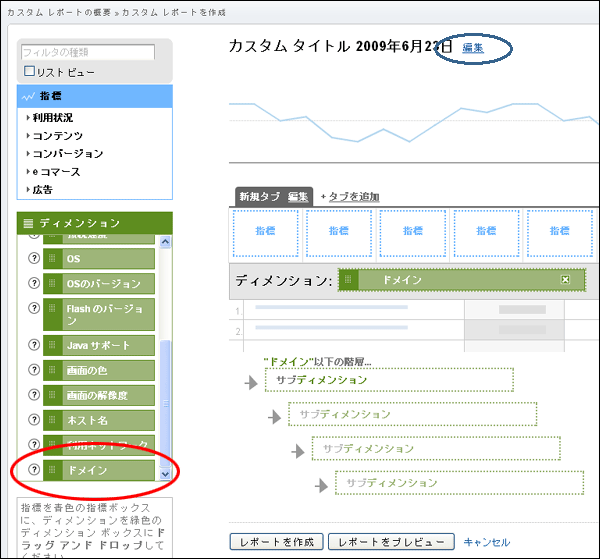
上記で作成したドメイン レポート(一部)は下記画像のようになります。
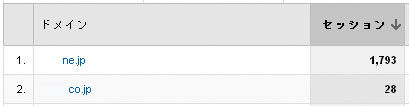
例えば、利用ネットワーク「japan network information center」にはne.jp ばかりではなくco.jp やac.jp ドメインが含まれていますので、ドメイン情報は特にB2Bサイトにとって、利用者を知る上で有益なデータになるかと思います。ぜひご活用ください。
サービス
- Google Analytics 活用支援サービス
- 分析業務の効率化と有効活用を支援 - Google Analytics 活用〈実践〉出張社員研修サービス
- Analytics 認定資格者が解説 - リスティング広告運用支援サービス
- Analytics 認定資格者がリスティング広告を運用 - ウェブ分析 & 改善策提案サービス
- Webサイトの課題と改善策をご提案
- Google Analytics 活用支援サービス
Comments
コメント(0)
Leave a comment